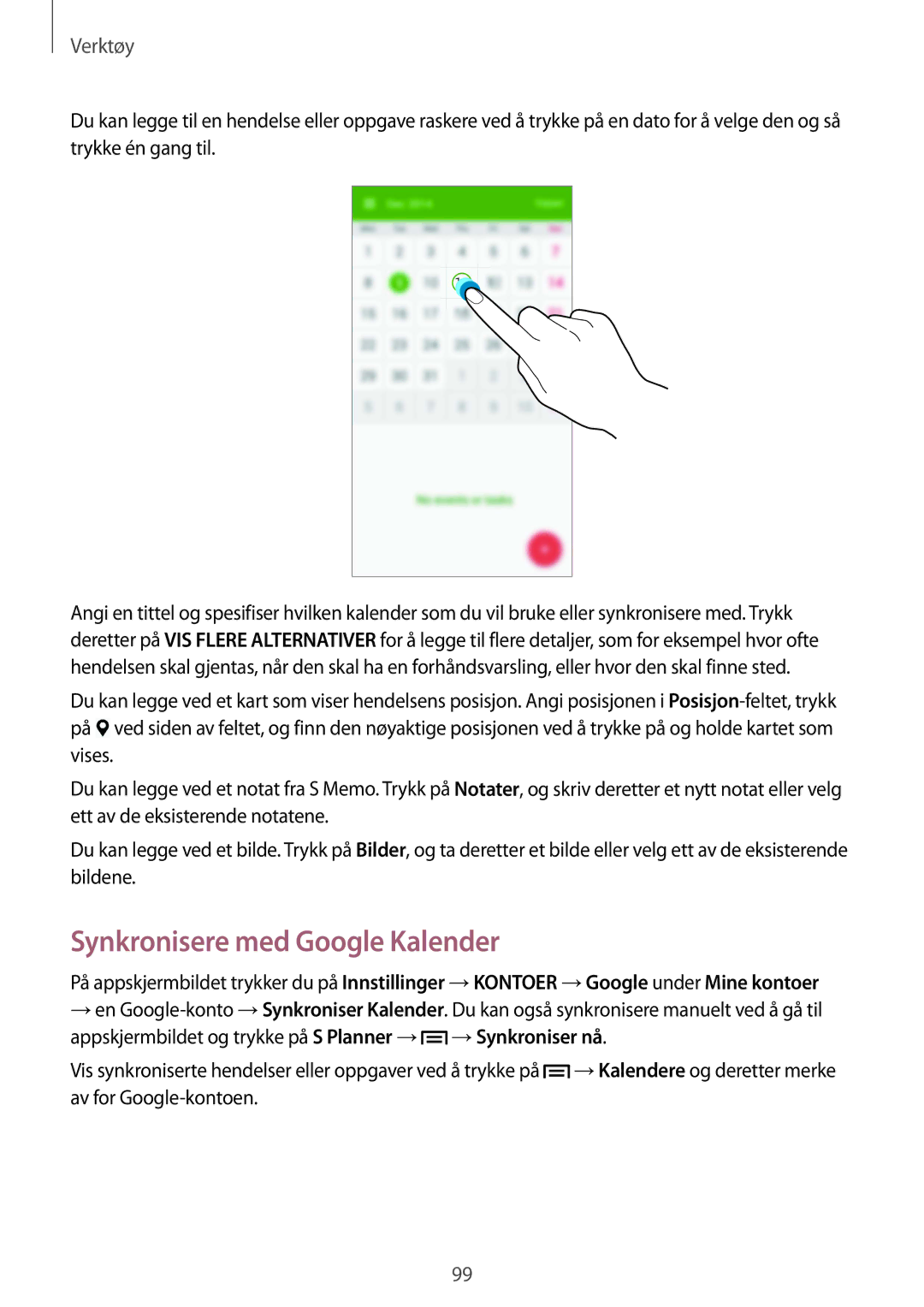Verktøy
Du kan legge til en hendelse eller oppgave raskere ved å trykke på en dato for å velge den og så trykke én gang til.
Angi en tittel og spesifiser hvilken kalender som du vil bruke eller synkronisere med. Trykk deretter på VIS FLERE ALTERNATIVER for å legge til flere detaljer, som for eksempel hvor ofte hendelsen skal gjentas, når den skal ha en forhåndsvarsling, eller hvor den skal finne sted.
Du kan legge ved et kart som viser hendelsens posisjon. Angi posisjonen i ![]() ved siden av feltet, og finn den nøyaktige posisjonen ved å trykke på og holde kartet som vises.
ved siden av feltet, og finn den nøyaktige posisjonen ved å trykke på og holde kartet som vises.
Du kan legge ved et notat fra S Memo. Trykk på Notater, og skriv deretter et nytt notat eller velg ett av de eksisterende notatene.
Du kan legge ved et bilde. Trykk på Bilder, og ta deretter et bilde eller velg ett av de eksisterende bildene.
Synkronisere med Google Kalender
På appskjermbildet trykker du på Innstillinger →KONTOER →Google under Mine kontoer
→en ![]() →Synkroniser nå.
→Synkroniser nå.
Vis synkroniserte hendelser eller oppgaver ved å trykke på ![]() →Kalendere og deretter merke av for
→Kalendere og deretter merke av for
99